希沃白板怎麼換頭像_希沃白板更換頭像方法
php小編蘋果為你帶來了關於「如何換頭像」的實用技巧。在現代社群媒體中,頭像是展示個人形象的重要元素,因此更換頭像成為許多人的需求。本文將為你介紹如何輕鬆地更換頭像,包括在社群媒體平台和個人網站上進行更換的方法和步驟,幫助你展示最真實、最完美的個人形象。無論你是新手還是老手,都可以從本文中獲得實用的技巧和操作方法,讓你的頭像更加出色!
1、首先需要先登入並進入到希沃白板的軟體內,希沃白板一共有兩個地方可以更換頭像,第一個地方就是在希沃雲課件的左上方,點擊頭像即可開始更換,如下圖所示:
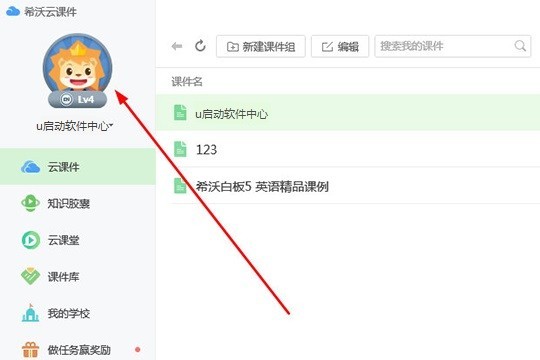
2、第二個地方是在希沃白板的課件介面,點選其中的【設定】選項即可,如下圖所示:
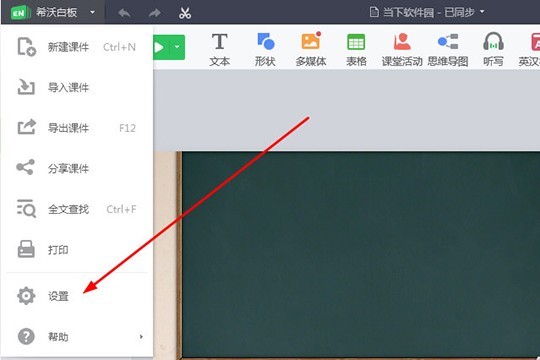
3、成功彈出設定介面後,其中箭頭所指的頭像選項就是今天的主角,軟體的預設頭像正處於其中,對其進行點擊即可,如下圖:
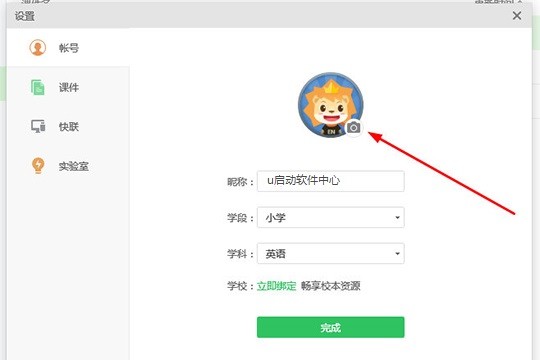
4、接著就是自訂選擇頭像了,希沃白板能夠支援絕大多數的圖片格式,選擇一個自己認為合適的圖片,如下圖所示:
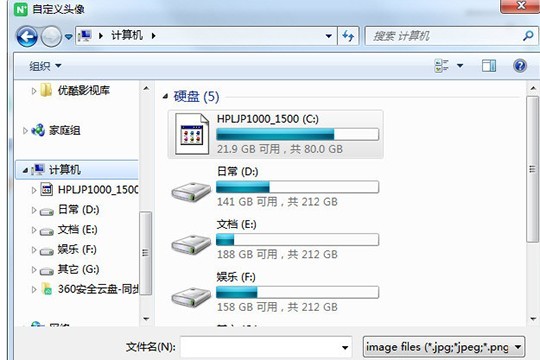
5、成功開啟頭像後,透過調整右邊的縮放,如果你對此頭像不滿意,還可以重新選擇圖片或恢復預設頭像,之後只需點擊【完成】選項即可完成頭像的更換,如下圖所示:
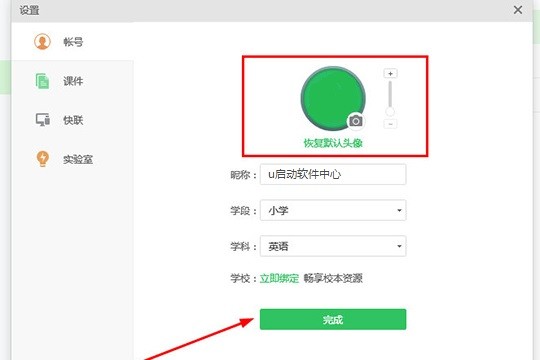 #
#
以上是希沃白板怎麼換頭像_希沃白板更換頭像方法的詳細內容。更多資訊請關注PHP中文網其他相關文章!
本網站聲明
本文內容由網友自願投稿,版權歸原作者所有。本站不承擔相應的法律責任。如發現涉嫌抄襲或侵權的內容,請聯絡admin@php.cn

熱AI工具

Undresser.AI Undress
人工智慧驅動的應用程序,用於創建逼真的裸體照片

AI Clothes Remover
用於從照片中去除衣服的線上人工智慧工具。

Undress AI Tool
免費脫衣圖片

Clothoff.io
AI脫衣器

AI Hentai Generator
免費產生 AI 無盡。

熱門文章
R.E.P.O.能量晶體解釋及其做什麼(黃色晶體)
2 週前
By 尊渡假赌尊渡假赌尊渡假赌
倉庫:如何復興隊友
4 週前
By 尊渡假赌尊渡假赌尊渡假赌
Hello Kitty Island冒險:如何獲得巨型種子
3 週前
By 尊渡假赌尊渡假赌尊渡假赌
擊敗分裂小說需要多長時間?
3 週前
By DDD
R.E.P.O.保存文件位置:在哪里以及如何保護它?
3 週前
By DDD

熱工具

記事本++7.3.1
好用且免費的程式碼編輯器

SublimeText3漢化版
中文版,非常好用

禪工作室 13.0.1
強大的PHP整合開發環境

Dreamweaver CS6
視覺化網頁開發工具

SublimeText3 Mac版
神級程式碼編輯軟體(SublimeText3)







![[已驗證的] Steam錯誤E87修復:幾分鐘之內再次獲取遊戲!](https://img.php.cn/upload/article/202503/18/2025031817560457401.jpg?x-oss-process=image/resize,m_fill,h_207,w_330)






